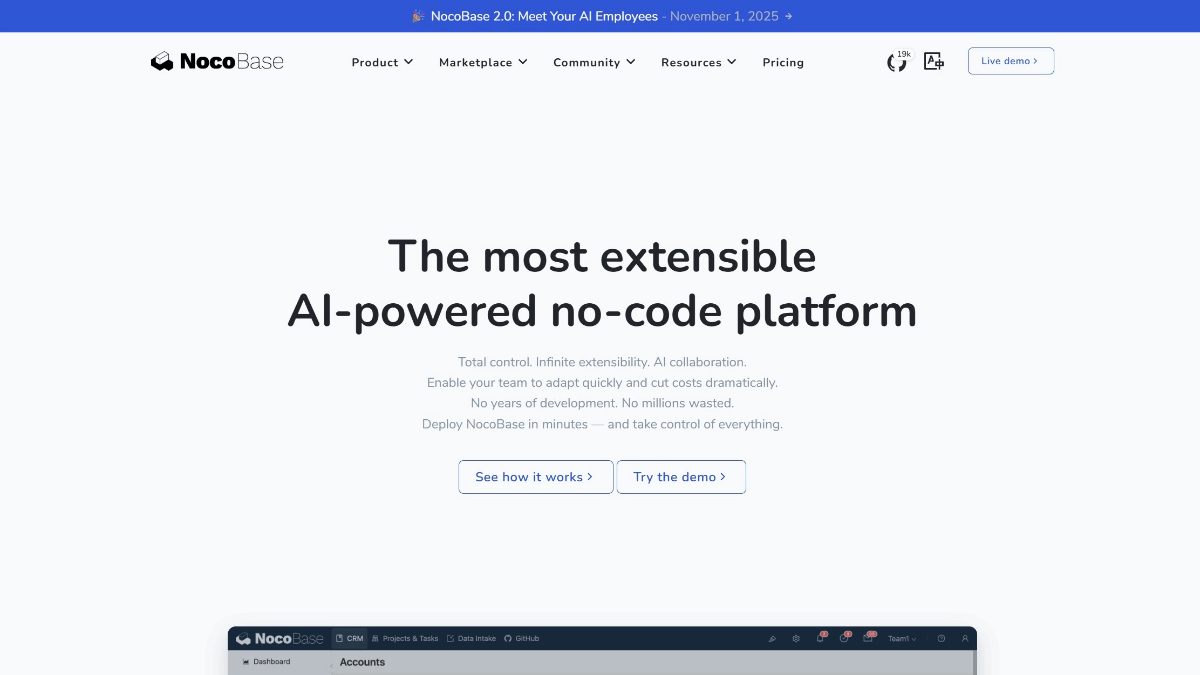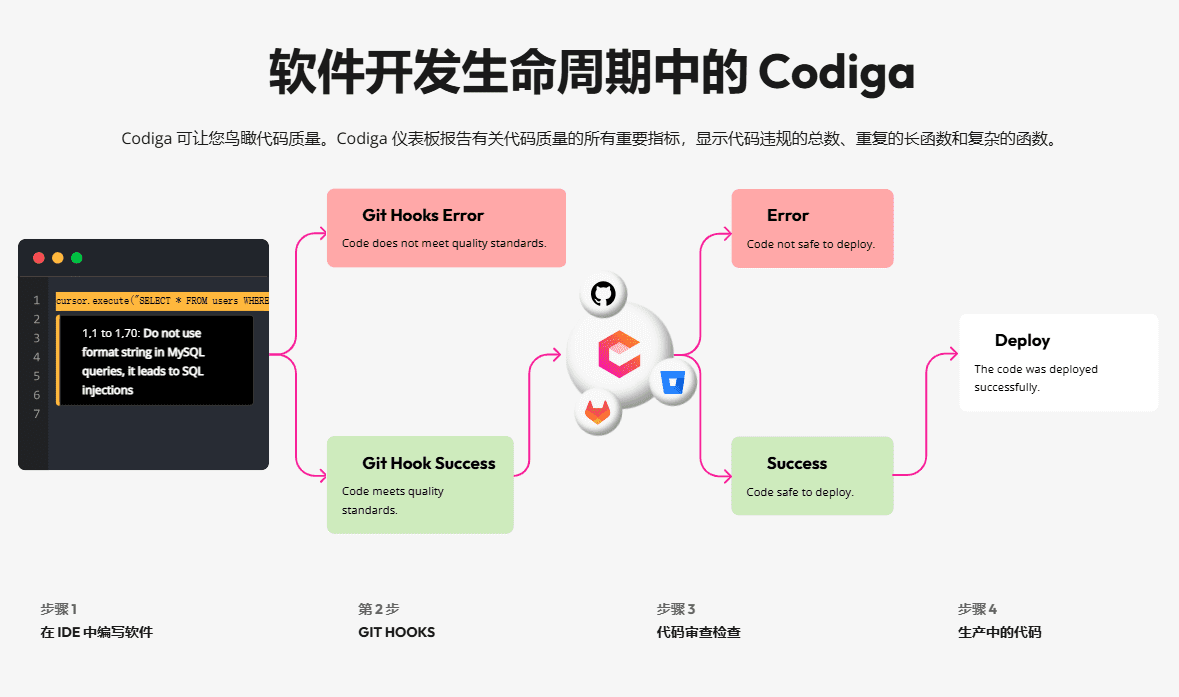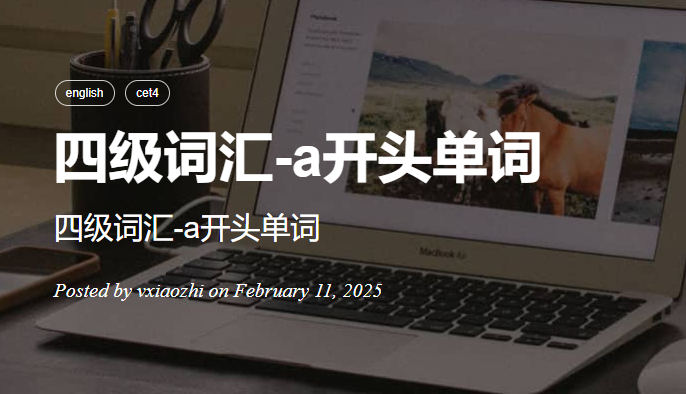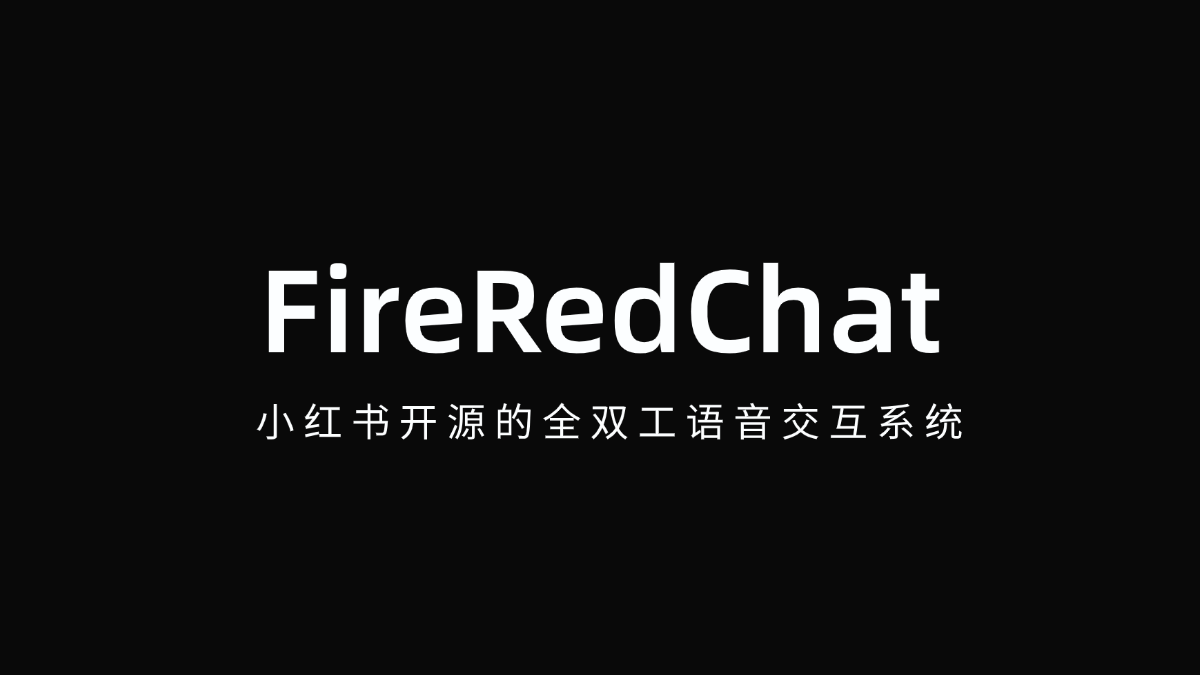Charla: Ollamaバックエンドにネイティブに統合されたエンドポイントベースのミニマルなAIチャットツール
はじめに
Charlaは、ネイティブ言語モデルとの対話のために設計されたエンドポイントベースのチャットアプリケーションです。このアプリケーションは オーラマ コンテキストを考慮した会話をサポートし、チャットセッションをMarkdownファイルとして保存するバックエンド。ユーザーは簡単なコマンドライン操作でCharlaを起動し、使用することができ、シームレスなチャット体験を楽しむことができます。
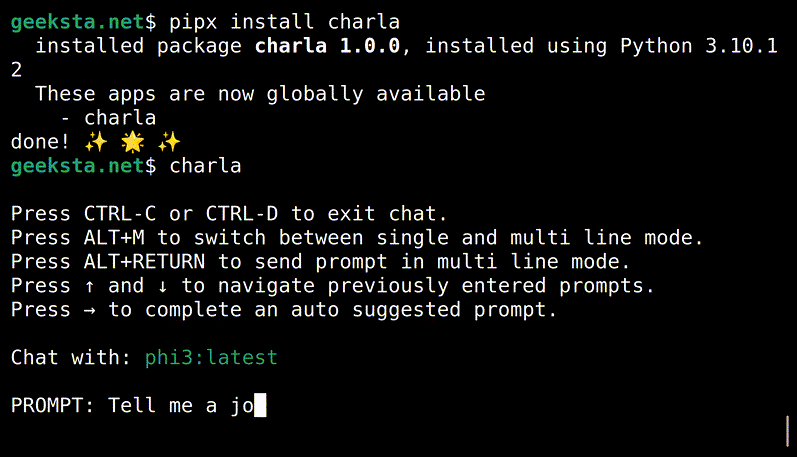
機能一覧
- 文脈を考慮した対話のサポート
- Ollamaバックエンドとの統合
- チャットセッションをMarkdownファイルとして保存
- プロンプト履歴が保存され、過去に入力されたプロンプトが自動的に表示される
- シングルラインとマルチラインの入力モード切り替えに対応
ヘルプの使用
設置プロセス
- Ollamaサーバーが起動しており、少なくとも1つの言語モデルがインストールされていることを確認してください。
- pipxを使ってCharlaをインストールする:
pipx install charla
使用方法
- ターミナルで
charlaチャットコンソールを起動します。 - 利用する
charla -h利用可能なすべてのコマンドラインオプションを表示します。
主な機能
状況に応じた対話
Charlaは文脈を考慮した会話をサポートし、ユーザーはチャット中一貫した対話を続けることができます。新しいプロンプトが入力されるたびに、Charlaは前の対話の内容に基づいて適切な応答を提供します。
チャットセッションの保存
各チャットセッションの終了時に、Charlaは自動的に会話をMarkdownファイルとして保存し、ユーザーのDocumentsディレクトリに保存されます。これらのファイルはいつでも閲覧・編集することができ、会話の記録やレビューが簡単に行えます。
キューの履歴保存
Charlaは、ユーザーが入力したプロンプトの履歴を保存し、ユーザーが新しいプロンプトを入力すると、以前に入力したプロンプトを自動的に提案します。この機能により、ユーザーは以前に使用したプロンプトを素早く見つけることができ、チャット効率が向上します。
シングルライン/マルチライン入力モード切替
ユーザーは、現在のチャットセッションを中断することなく、一行入力モードと複数行入力モードを自由に切り替えることができます。一行モードは短い会話に適しており、複数行モードは長いテキスト入力を必要とする状況に適しています。
詳細操作例
- シャルラをスタートさせる:
charla
- 対話のためのプロンプトを入力します:
你好,Charla!
- マルチライン入力モードに切り替える:
按下 Shift + Enter 进入多行模式
- セッションを終了し、保存する:
输入 `exit` 结束会话,聊天内容将自动保存为 Markdown 文件
以上の手順で、ユーザーは簡単にCharlaを使い始め、母国語モデルとのスムーズな対話体験を楽しむことができる。
© 著作権表示
記事の著作権 AIシェアリングサークル 無断転載はご遠慮ください。
関連記事

コメントはありません